
Realizar tarefas em um Mac com um sinal WiFi fraco é difícil na melhor das hipóteses e impossível na pior.
Claro, nem todos os aplicativos precisam de uma conexão com a internet para funcionar, mas até mesmo algo tão simples como escrever um documento curto pode ser complicado quando você não pode procurar informações online, acessar seu calendário baseado na nuvem e enviar o documento por e-mail ao destinatário pretendido.
Índice
10 formas testadas e comprovadas de melhorar o WiFi
A qualidade de um sinal WiFi pode ser melhorada de várias maneiras diferentes. Algumas maneiras não levam tempo e dinheiro para tentar, enquanto outras exigem um investimento substancialmente maior.
A abordagem mais econômica, então, é começar com métodos de baixo esforço e gradualmente avançar para aqueles que exigem mais esforço.
1. Teste a Velocidade do Seu WiFi
Embora testar a velocidade do seu WiFi não melhore o sinal do WiFi por conta própria, isso realiza duas coisas muito importantes:
- Fornece a você um ponto de referência que pode ser usado para fins de comparação.
- Informa se você é capaz de atingir a velocidade anunciada pelo seu provedor de serviços de internet.
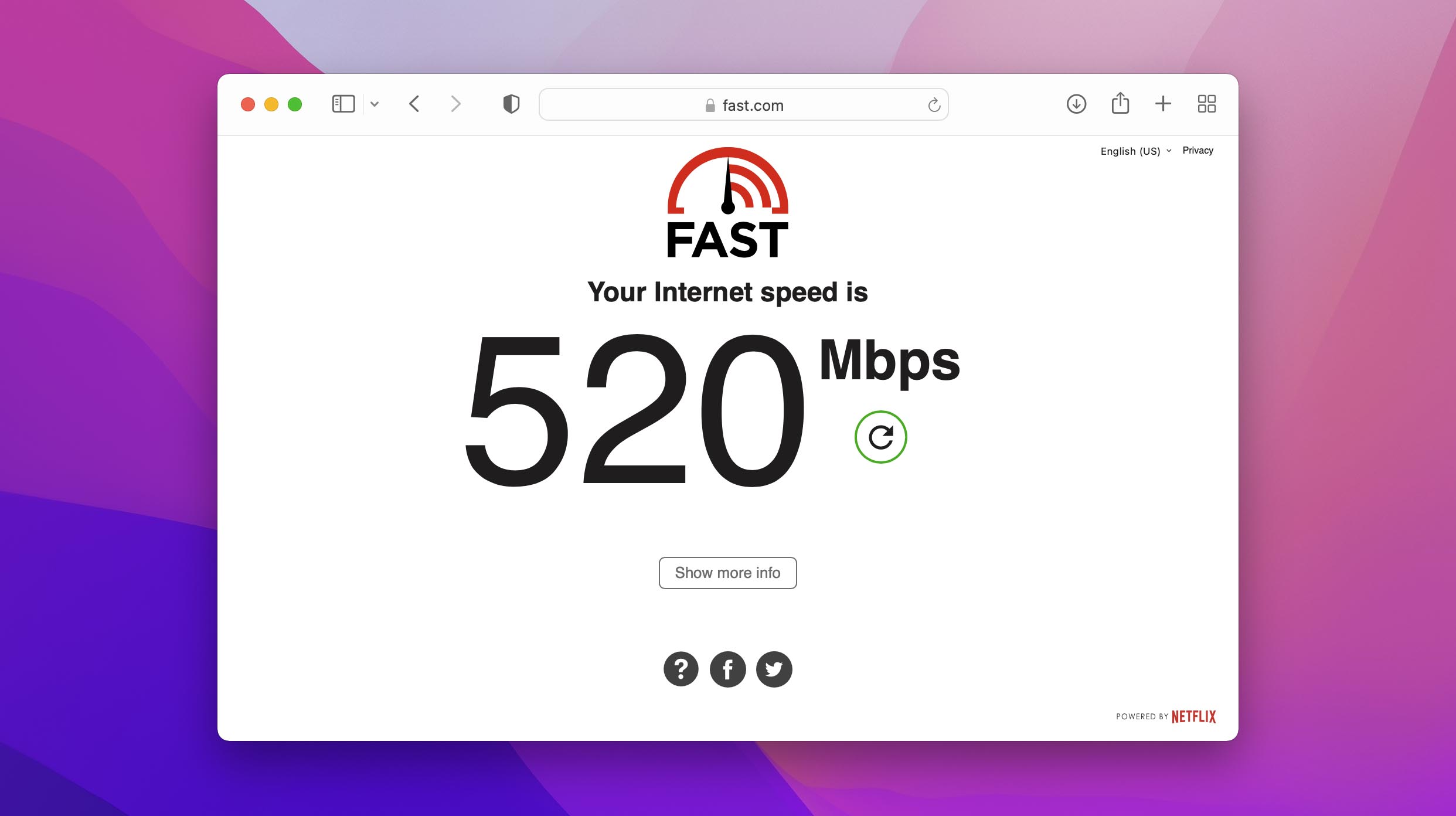
Se você descobrir que a velocidade do WiFi está muito aquém do que deveria ser, talvez você deva considerar entrar em contato com seu provedor de serviços de internet imediatamente — especialmente se você não tiver motivos para acreditar que algo está errado do seu lado.
2. Reinicie seu roteador WiFi
Como Moss e Roy de The IT Crowd sempre dizem: “Você já tentou desligar e ligar novamente?” Embora esse conselho possa parecer um tanto condescendente, o fato é que uma simples reinicialização do roteador pode resolver muitos problemas e, em última análise, melhorar seu sinal WiFi.
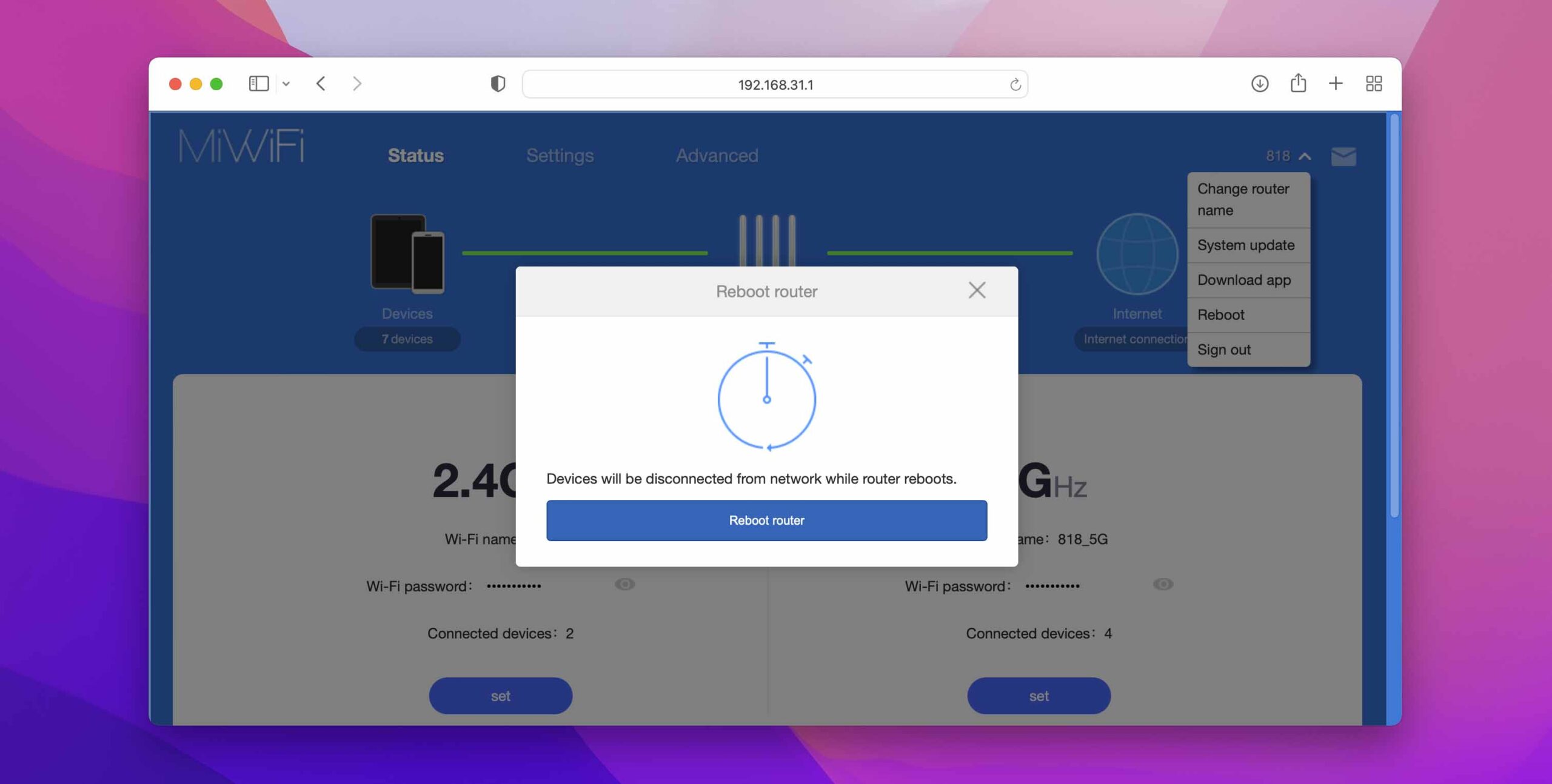
Reiniciar ajuda porque roteadores modernos são basicamente pequenos computadores, e eles armazenam muitas informações em locais de armazenamento temporário chamados caches. Por exemplo, seu roteador mantém um cache com registros DNS, que fornecem informações sobre como lidar com solicitações de nomes de domínio.
Com o tempo, essas informações podem se corromper, e um simples reinício é suficiente para limpar todo o cache e forçar o roteador a recriá-lo do zero.
3. Verifique Suas Diagnósticos de Rede
Seu Mac pode detectar problemas comuns com sua conexão sem fio, e você nem precisa instalar uma ferramenta de terceiros, graças à utilidade de Diagnóstico de Rede Sem Fio embutida. Para acessá-la:
- Segure a tecla Option e clique no ícone de WiFi na barra de menu.
- Clique nas opções de Diagnóstico Wireless.
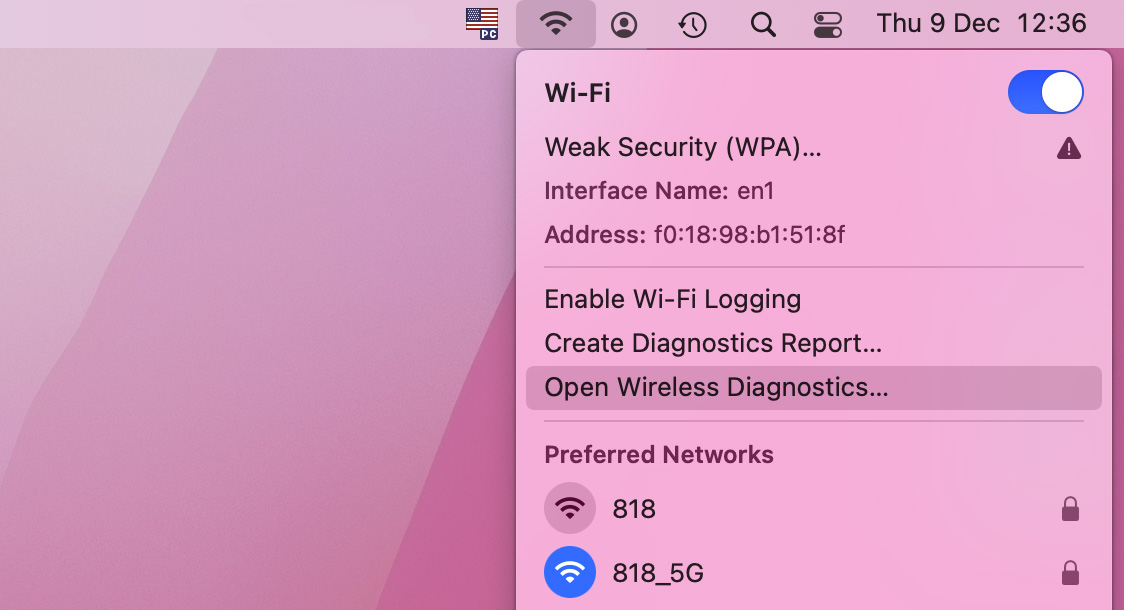
- Uma janela com uma introdução à ferramenta de Diagnóstico Wireless aparecerá. Leia as instruções e clique em Continuar para começar a diagnosticar seu ambiente e configuração wireless.
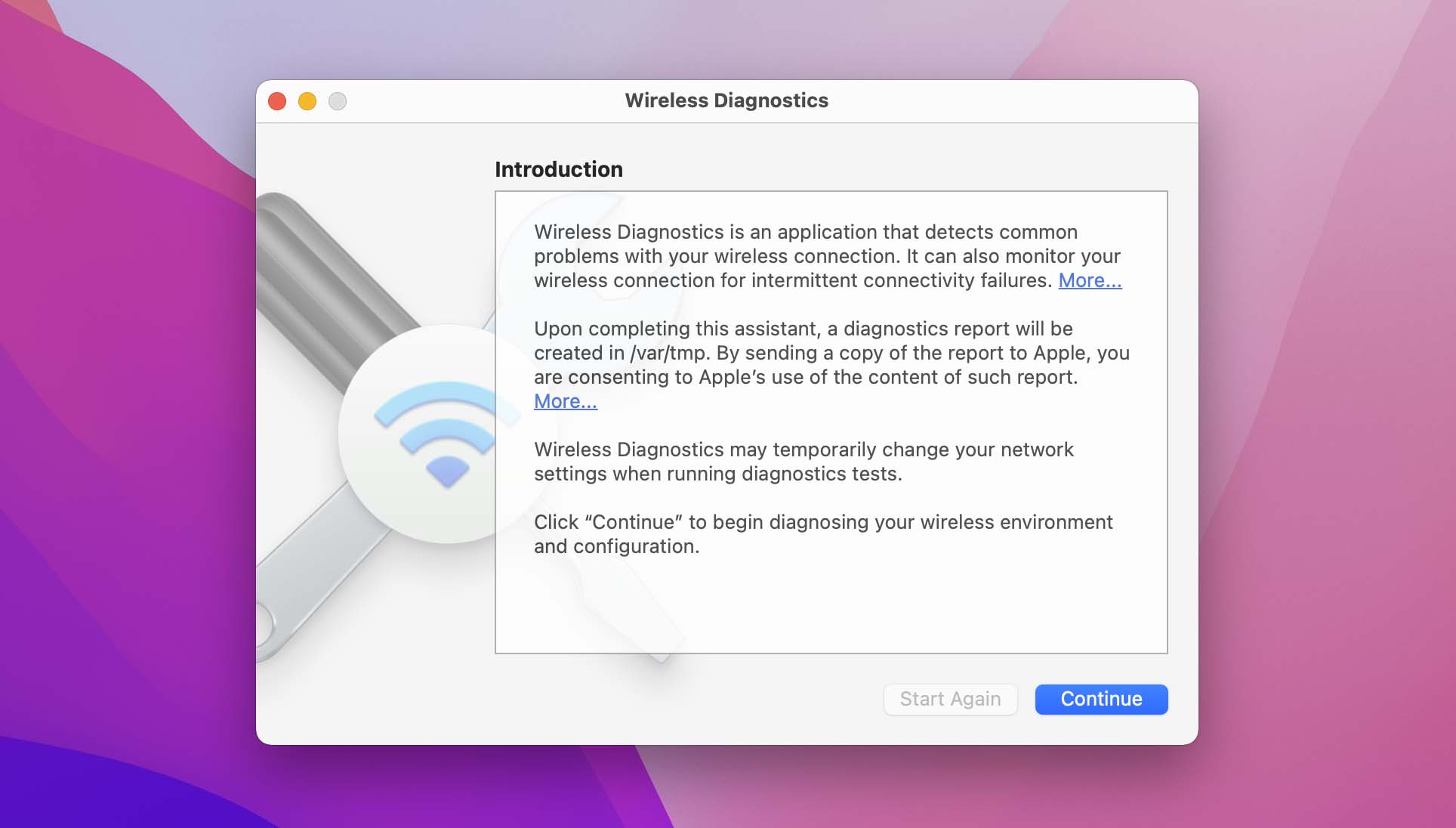
- Aguarde até que o Diagnóstico Wireless termine de executar todos os testes.

- Aplique as correções recomendadas ou, se nenhum problema for detectado, monitore sua conexão WiFi em busca de problemas.
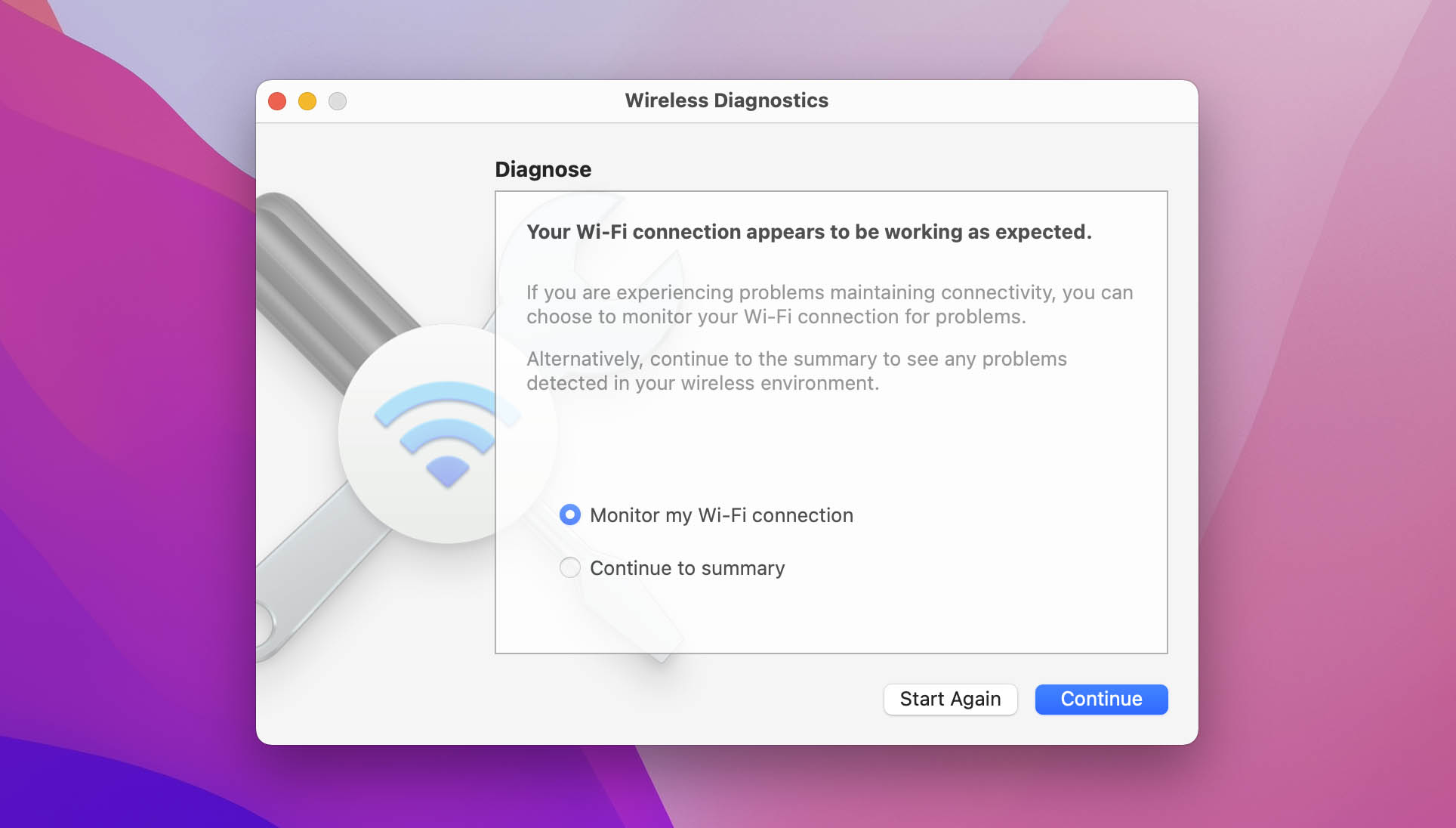
Lembre-se de que os resultados do processo de Diagnóstico sem Fio podem ser influenciados pela localização do seu Mac, assim como pelo momento em que você realiza o teste.
4. Analise a Cobertura do seu WiFi
Ferramentas de diagnóstico dependentes da localização, como a utilidade Diagnóstico de Rede Sem Fio, podem fornecer algumas informações sobre o seu sinal WiFi e sua força, mas não contam toda a história porque não analisam a cobertura WiFi.
Em outras palavras, eles não informam até onde os sinais transmitidos pelo seu roteador WiFi podem alcançar antes de se tornarem fracos demais para serem detectados. É aí que aplicativos de software de levantamento de site WiFi, como o Analisador de WiFi NetSpot, entram.
Com o NetSpot, você pode facilmente realizar uma pesquisa de site WiFi coletando amostras de dados de múltiplas localizações. O NetSpot então analisará os dados coletados para você e os transformará em mapas de calor detalhados que revelam problemas de desempenho à primeira vista.
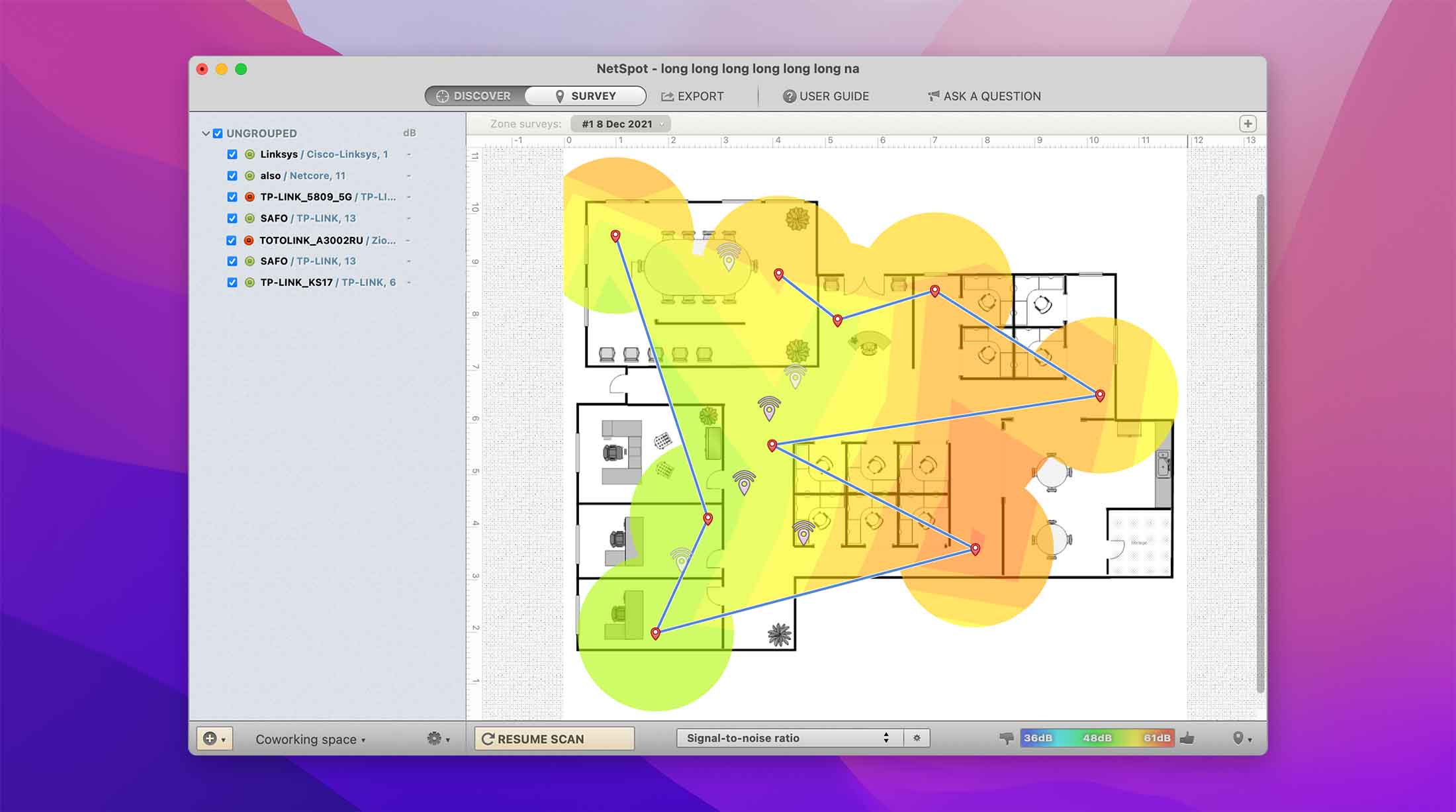
NetSpot pode criar mais de 15 visualizações de mapa de calor para ajudá-lo a analisar tudo, desde a relação sinal-ruído até a cobertura da faixa de frequência e a taxa de transmissão sem fio, e você pode baixar o aplicativo gratuitamente em seu site.
5. Mova o Seu Roteador
Depois de realizar uma pesquisa de site WiFi usando um analisador de WiFi como o NetSpot, você deve ter uma boa ideia de quão bem posicionado está o seu roteador. Se uma parte da área que você deseja cobrir com um sinal WiFi forte estiver coberta perfeitamente, mas outra parte estiver cheia de zonas mortas de sinal, então é hora de mover o roteador para um lugar melhor.
Geralmente, o roteador deve estar localizado aproximadamente no meio do seu espaço de convivência. Se isso não for possível, escolha um local que tenha menos obstruções. Por exemplo, uma sala de estar de plano aberto certamente bloqueará menos os sinais transmitidos pelo roteador do que uma cozinha apertada cheia de grandes eletrodomésticos emitindo ruído de frequência de rádio.
Você pode sempre verificar se a nova localização melhorou a cobertura WiFi realizando outra pesquisa de site WiFi usando o NetSpot ou algum outro analisador WiFi similar.
6. Podar Conexões Desnecessárias
Você pode se surpreender com a quantidade de dispositivos que têm acesso à sua rede WiFi. Desde aparelhos inteligentes até os filhos dos seus vizinhos e seus amigos, cada conexão adicional cria uma carga extra no seu roteador WiFi. Se a carga total exceder um certo limite, a velocidade de download e upload de todos será prejudicada, razão pela qual você deve, de forma proativa, eliminar conexões desnecessárias regularmente.
A maneira mais fácil de fazer isso é mudar a senha do WiFi. Ao fazer isso, você forçará todos os dispositivos conectados a se reconectarem, o que não será possível sem a nova senha.
Para alterar a sua senha WiFi, você precisa:
- Faça login na interface de administração do seu roteador.
- Vá para as configurações de segurança sem fio.
- Digite a nova senha e espere a interface WiFi ou todo o roteador reiniciar.
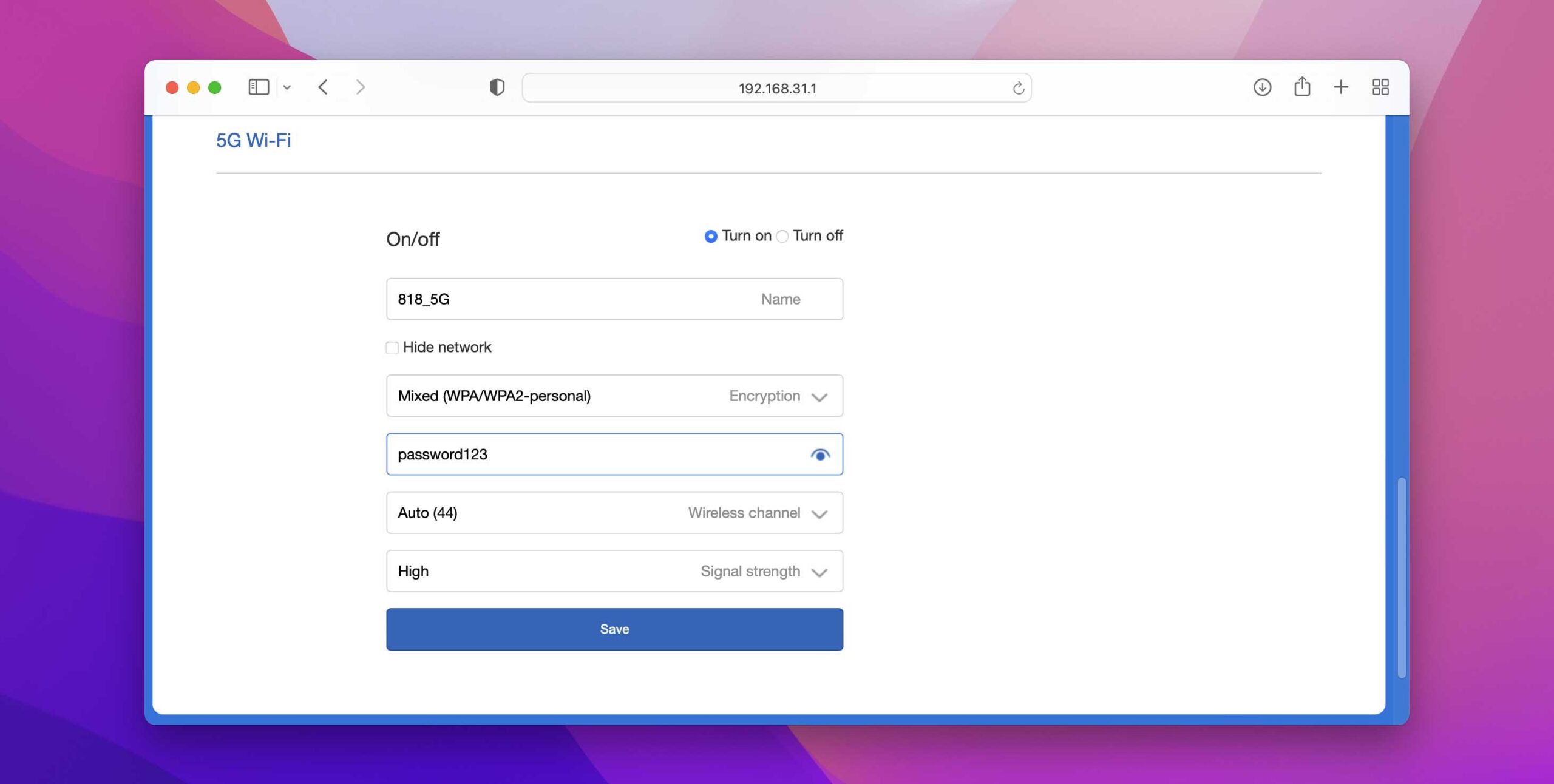
Utilizando este método, você pode melhorar o sinal do seu WiFi quase instantaneamente, e desfrutar de uma conexão mais rápida e estável com a internet, desde que mantenha sua senha em sigilo.
7. Alterar um Canal ou Banda WiFi
Seu roteador transmite em uma banda e canal específicos. Uma banda é uma faixa de frequência de rádio distinta, e as duas bandas mais comumente usadas—2.4 e 5 GHz—são ambas divididas em múltiplos canais.
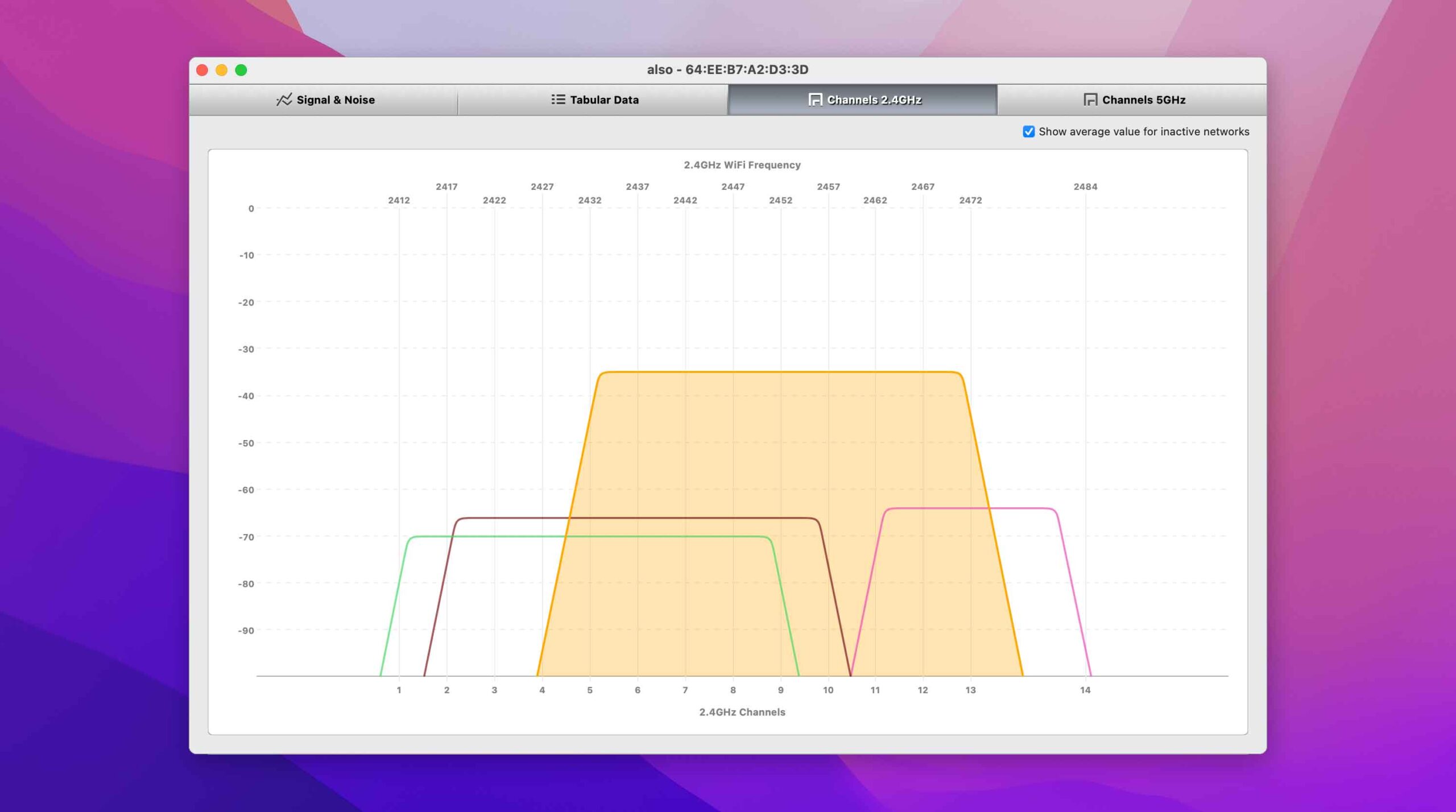
- A faixa de 2,4 GHz é dividida em 11 canais na América do Norte, mas apenas três desses canais (1, 6 e 11) não são sobrepostos.
- A faixa de 5 GHz é dividida em dezenas e dezenas de canais, então a interferência de canais sobrepostos ou co-canais raramente são problemas que precisam ser resolvidos manualmente.
Para decidir qual canal não sobreposto na banda de 2,4 GHz é o mais adequado, você precisa descobrir quantos canais individuais estão sendo utilizados e escolher o que está sendo utilizado menos. Uma ferramenta de WiFi como o NetSpot torna isso fácil de encontre o melhor canal WiFi e pode fazer ainda mais do que isso.
8. Atualize o Firmware do Seu Roteador
O seu roteador é controlado por um software especializado chamado firmware. Assim como o macOS, o firmware do roteador pode conter todos os tipos de bugs e problemas de otimização, o que pode afetar negativamente seu desempenho e expô-lo a malware perigoso.
Felizmente, a maioria dos roteadores modernos se atualiza automaticamente em intervalos regulares. Para verificar se você está usando o firmware mais recente disponível:
- Faça login na interface de administração do seu roteador.
- Vá para Configurações avançadas.
- Procure uma opção de Atualização de Firmware (geralmente localizada na seção de Administração).
- Verifique se uma nova versão de firmware está disponível.
- Se estiver, instale-a.
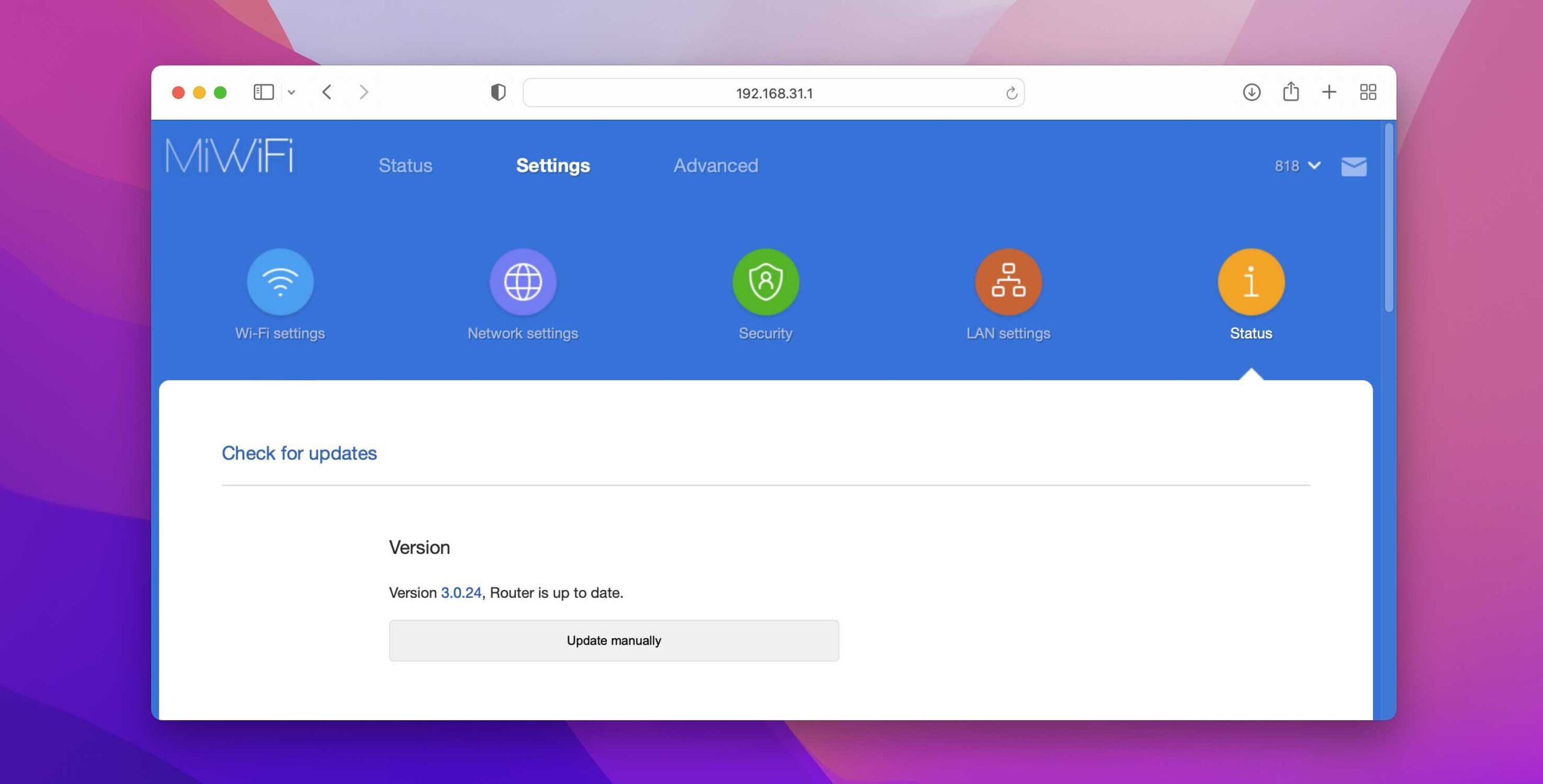
9. Obtenha um Extensor de WiFi
Um extensor de WiFi é um pequeno dispositivo prático que você pode conectar a qualquer tomada elétrica padrão para expandir o alcance da sua rede WiFi existente.

Extensores WiFi podem ser muito baratos, mas os modelos mais econômicos normalmente criam uma rede WiFi separada, forçando seus dispositivos a alternar entre redes ao se movimentar.
Os extensores de WiFi mais caros podem criar uma rede mesh WiFi junto com o roteador principal para cobrir uma área grande com uma única rede.
10. Compre um Novo Roteador
Comprar um novo roteador é certamente a opção nuclear quando se trata de melhorar o sinal WiFi no Mac, mas pode ser extremamente eficaz.
Roteadores modernos suportam todos os tipos de recursos úteis, incluindo tecnologia de múltiplos usuários, múltiplas entradas e múltiplas saídas — mais conhecida como MU-MIMO — formação de feixe, e outros.
Eles também suportam os padrões WiFi mais recentes (Wi-Fi 6, por exemplo), oferecendo muito maior throughput, especialmente em cenários de alta densidade.
Conclusão
Como você pode ver, existem muitas maneiras eficazes de melhorar o sinal de WiFi e eliminar problemas com baixa velocidade de download e upload, alta latência e força de sinal insuficiente. Independentemente de qual dos métodos descritos neste artigo você decida tentar, recomendamos fortemente que você sempre use uma ferramenta de análise de sinal WiFi como NetSpot para verificar o desempenho do WiFi antes e depois, assim você saberá se está se aproximando de atingir seu objetivo.






